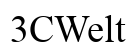Einleitung
Das Wiederherstellen der Werkseinstellungen auf Ihrem iPhone SE kann viele Probleme lösen, sei es bei Softwarefehlern oder der Vorbereitung auf einen Verkauf. Diese Anleitung bietet Ihnen eine einfache Möglichkeit, den gesamten Prozess sicher durchzuführen, inklusive der Verwendung von Tastenkombinationen.
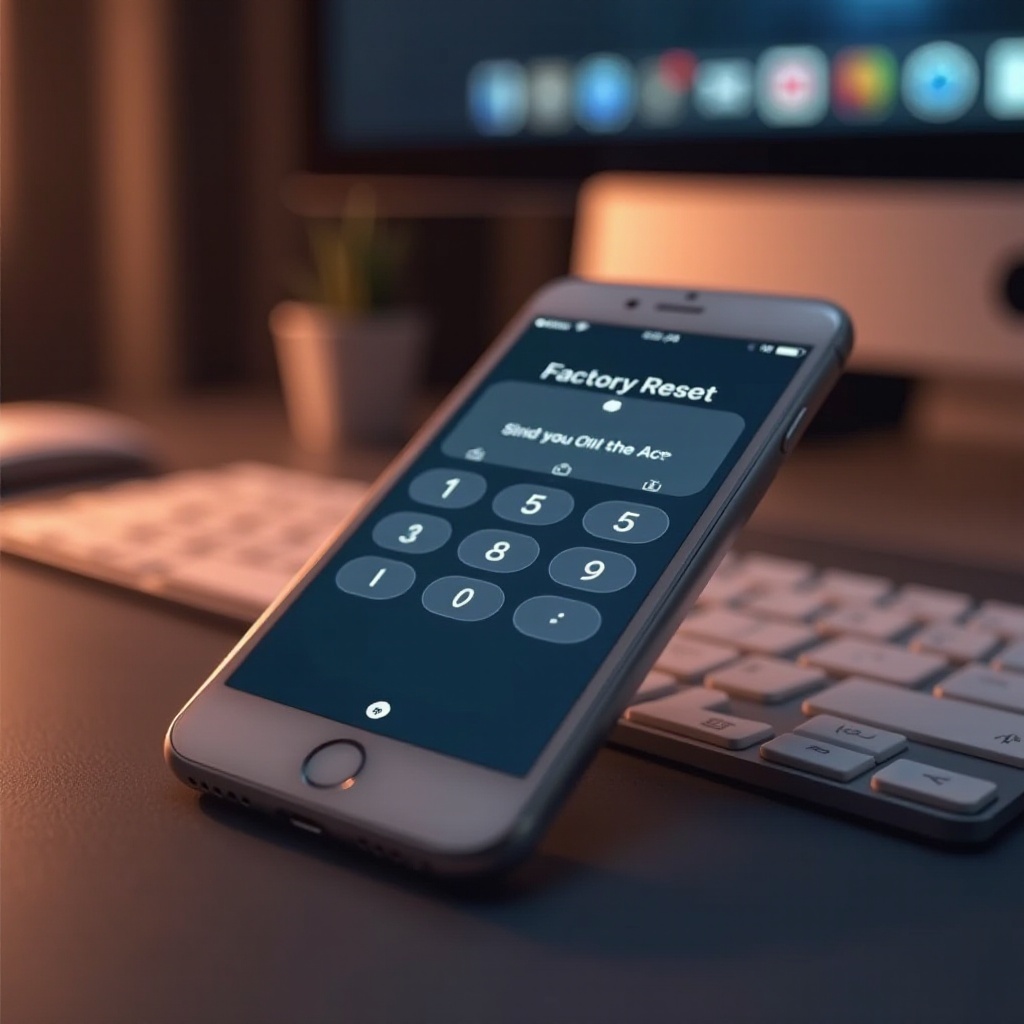
Warum Sollten Sie Ihr iPhone SE Zurücksetzen?
Das Zurücksetzen Ihres iPhone SE kann Ihnen helfen, verschiedene Softwareprobleme zu beheben oder das Gerät zu bereinigen, bevor Sie es weitergeben. Es stellt sicher, dass alle Daten gelöscht werden, was sowohl für die Funktionalität als auch für die Sicherheit Ihrer privaten Informationen entscheidend ist.
Sobald die Gründe für ein Zurücksetzen klar sind, sollten Sie einige vorbereitende Maßnahmen ergreifen, um den Prozess reibungslos zu gestalten.
Vorbereitung: Was Sie Vor dem Zurücksetzen Tun Sollten
Bevor Sie fortfahren, ist es wichtig, einige Schritte zu unternehmen:
- Datensicherung: Nutzen Sie iCloud oder Ihren Computer, um alle wichtigen Informationen zu sichern. Dies garantiert, dass Sie keine wertvollen Daten verlieren.
- iCloud-Abmeldung: Gehen Sie in ‘Einstellungen’, tippen Sie auf Ihren Namen und wählen Sie die Option, sich abzumelden.
- Aktualisierung prüfen: Stellen Sie sicher, dass Ihr Gerät über die neueste Softwareversion verfügt.
Diese Schritte helfen dabei, den Reset-Prozess ohne Komplikationen anzugehen, und stellen sicher, dass Sie bereit sind, den nächsten Schritt zu unternehmen.
Schritt-für-Schritt-Anleitung: Zurücksetzen über die iPhone Einstellungen
Das Zurücksetzen über die Einstellungen ist die häufigste Methode:
- Öffnen Sie Einstellungen: Navigieren Sie zum Startbildschirm und tippen Sie auf das Zahnradsymbol.
- Allgemein auswählen: Scrollen Sie runter und wählen Sie ‘Allgemein’.
- Zurücksetzen Option wählen: Tippen Sie auf ‘Zurücksetzen’.
- Alle Inhalte und Einstellungen löschen: Bestätigen Sie, um den Löschvorgang zu starten.
Dieser Weg führt sicher zur Wiederherstellung des Originalzustands Ihres iPhones und löscht alle gespeicherten Inhalte.
Alternativ: Zurücksetzen mit Tastenkombination
Die Tastenkombination bietet eine schnelle Möglichkeit, insbesondere wenn Ihr Gerät nicht mehr reagiert:
- Identifizieren der Tasten: Nutzen Sie die Einschalttaste und die Home-Taste.
- Schritt-für-Schritt-Anleitung:
- Drücken Sie gleichzeitig die Einschalttaste und die Home-Taste.
- Halten Sie sie gedrückt, bis das Apple-Logo erscheint.
- Lassen Sie die Tasten los, und das Gerät wird zurückgesetzt.
Diese Methode ermöglicht es Ihnen, das Zurücksetzen zu initiieren, ohne durch die Menüs navigieren zu müssen, und ist besonders nützlich in Notlagen.
Problemlösungen: Häufige Fehler Beim Zurücksetzen
Sollten Probleme auftreten, gibt es einige Lösungen:
- Reagiert nicht: Nutzen Sie den DFU-Modus, um das Gerät wiederherzustellen.
- Fehler beim Wiederherstellen: Stellen Sie sicher, dass Ihre Sicherungskopien korrekt und vollständig sind.
Wenn diese Schritte nicht helfen, kann der Apple Support weitere Lösungen anbieten.
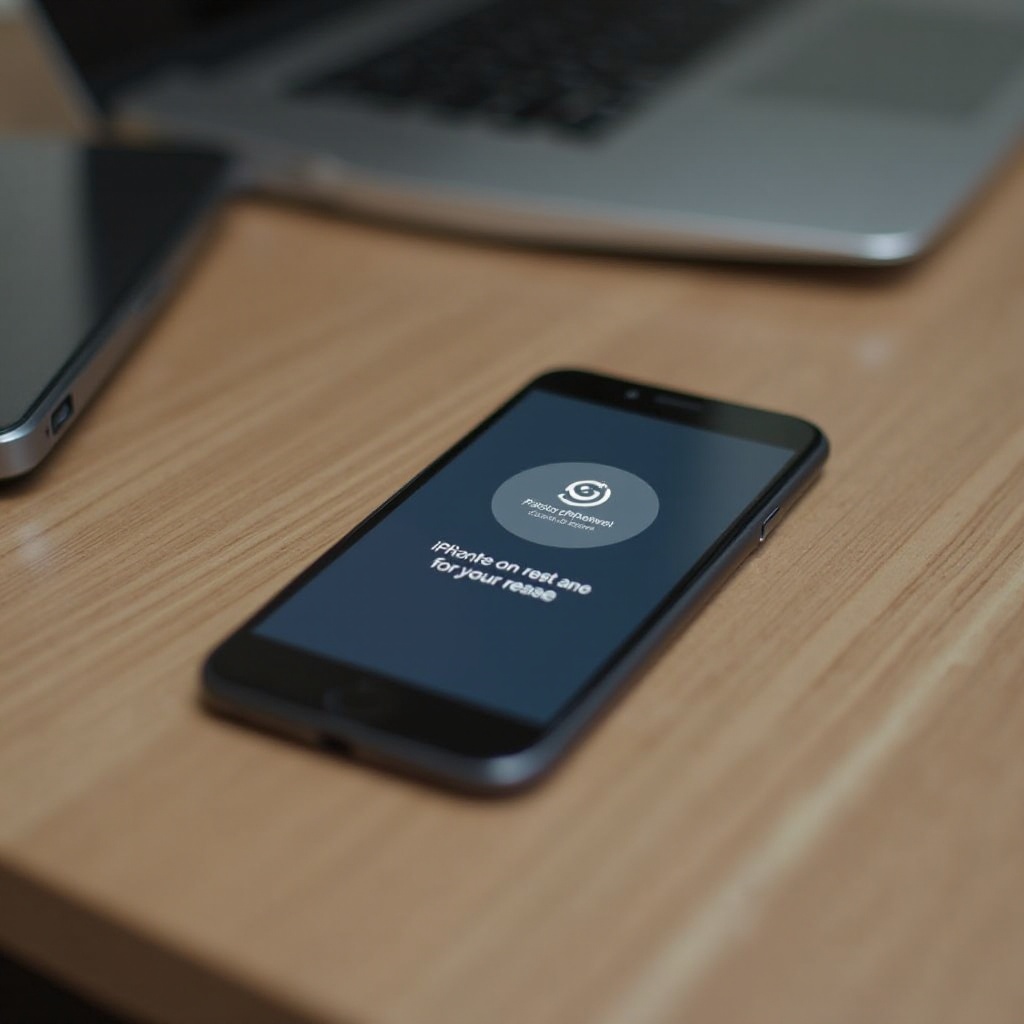
Nach dem Zurücksetzen: Ihr iPhone Neu Einrichten
Nachdem Ihr iPhone erfolgreich zurückgesetzt wurde, müssen Sie es neu einrichten:
- Betriebssystem installieren: Folgen Sie den Anweisungen auf dem Bildschirm, um die Einrichtung abzuschließen.
- Daten wiederherstellen: Nutzen Sie Ihr vorheriges Backup, um Ihre Informationen zurückzuholen.
Dieser Prozess bringt Ihr Gerät schnell wieder in einen funktionsfähigen Zustand, optimal eingerichtet und bereit für die Nutzung.
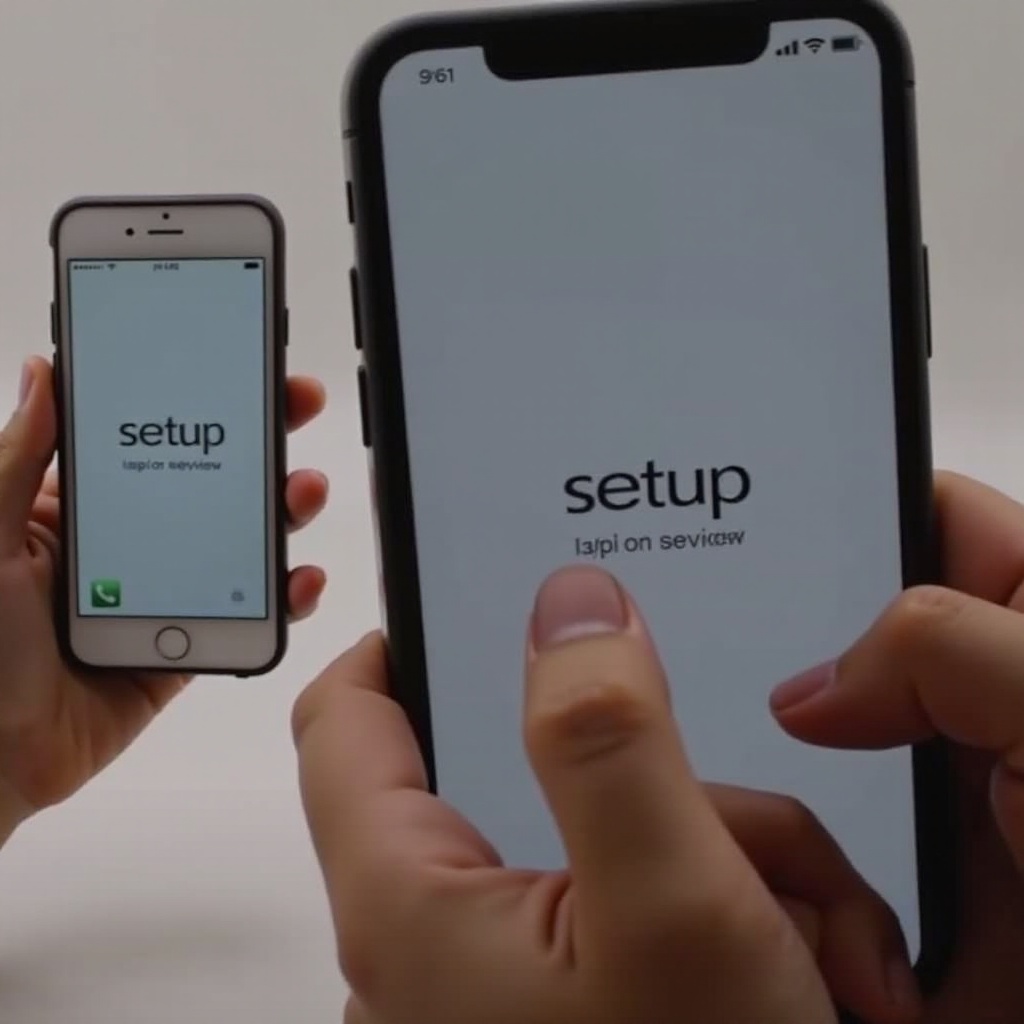
Fazit
Ein Zurücksetzen auf Werkseinstellungen ist eine effektive Methode zur Problemlösung und Sicherstellung der Privatsphäre auf Ihrem iPhone SE. Mit der richtigen Vorbereitung und diesen Schritt-für-Schritt-Anleitungen ist der Reset einfach und unkompliziert. Vergessen Sie nicht, regelmäßige Backups zu erstellen, um Ihre Daten immer gesichert zu wissen.
Häufig gestellte Fragen
Wie finde ich die Tastenkombination, um mein iPhone SE zurückzusetzen?
Drücken Sie die Einschalttaste und die Home-Taste gleichzeitig, bis das Apple-Logo erscheint.
Was passiert mit meinen Daten nach dem Zurücksetzen?
Alle Daten und Einstellungen werden unwiderruflich gelöscht. Ein vorheriges Backup kann helfen, Daten zu sichern.
Kann ich das Zurücksetzen rückgängig machen?
Ein Zurücksetzen kann nicht rückgängig gemacht werden. Ein Backup stellt sicher, dass Ihre Daten wiederhergestellt werden können.